ACL(その1)
ここでは、SDMを使用して、ACLを設定していきます。
ACLの設定は、複雑ではありますが、柔軟性があり、使用目的に合ったフィルタリングを作成することができます。
CLIで、ACLを設定する場合、オプションの指定で四苦八苦します。それは、指定項目が多く、その全てを暗記しておくことが困難だからです。わざわざ、項目を調べるのは、とても大変です。
SDMでは、項目を選択するだけで簡単にACLを作成し、インターフェイスに適用できるようになっています。
ここでは、下のネットワーク構成を用い、ACLを設定していきます。
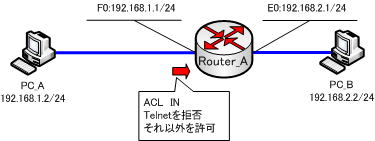
PC_AからRouter_AへのTelnet接続を拒否するACLをRouter_A上に作成し、F0インターフェイスに適用させます。
※SDMでACLの設定を行うには、ルータの2つ以上のインターフェイスにIPアドレスを設定する必要があります。今回は、便宜上、E0インターフェイスにもIPアドレスを設定しますが、使用しません。
SDMでルータを設定できるようにする
●Router_A
PC_A上からRouterをSDMで操作できるように設定します。
この作業は、CLIで行う必要があります。
Routerのグローバル設定モードから下の設定を流し込みます。
interface f0
ip address 192.168.1.1 255.255.255.0
no shutdown
exit
ip http server
ip http secure-server
ip http authentication local
username cisco privilege 15 password 0 cisco
line vty 0 4
privilege level 15
login local
transport input telnet
exit
※ユーザアカウントは、ルータへ接続時に変更するように求められます。ここでは、ユーザ名に「ccnaccnp」をパスワードに「ccnaccnp」を設定するものとして、説明しててゆきます。
これで、PC_A上からSDMでRouterを管理できるようになります。
ACLの設定
SDMでは、「基本ファイアウォール」と「拡張ファイアウォール」のどちらかを選択して、ウィザードに従って、設定することができます。
| 基本ファイアウォール | 一般的な攻撃からプライベートネットワークを保護する。 |
| 拡張ファイアウォール | カスタマイズしたルールを適用してプライベートネットワークを保護する。DMZサービスも設定できます。 |
「基本ファイアウォール」と「拡張ファイアウォール」を選択すると「ウィザード」が起動します。共に内部ネットワークと外部ネットワークの間にフィルタリングを設定する為のものなので今回は、使用しません。
ここでは、手動でACLを設定していきます。
SDMを用いて、手動でACLを設定していくには、「設定」をクリックし、左メニューの「ファイアウォールとACL」をクリックします。
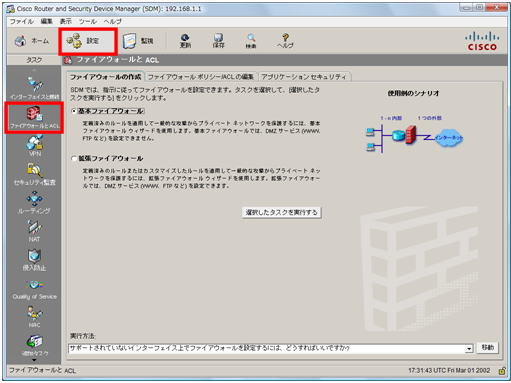
「ファイアウォールポリシーACLの編集」タブをクリックします。
※SDMでACLの設定を行うには、ルータの2つ以上のインターフェイスにIPアドレスを設定する必要があります。設定していない場合には、下の図のようには表示されません。
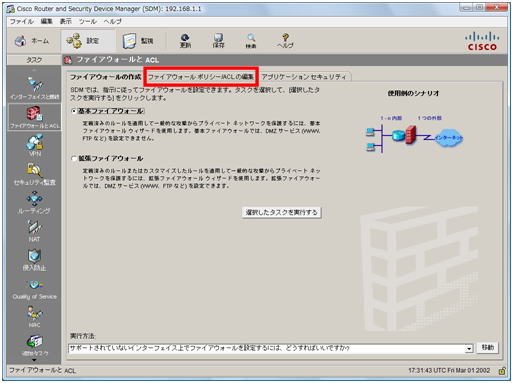
この画面で、ACLを作成していきます。

続きの設定は、次の「ACL(その2)」で行います。
